Crear datos de predicciones
Una vez que haya implementado y aprobado su modelo, podrá crear predicciones sobre nuevos datos. En este tutorial, creamos una configuración de predicción dentro de la implementación de ML y la utilizamos para ejecutar una predicción por lotes.
Hasta ahora, hemos utilizado datos de clientes actuales para crear un modelo de aprendizaje automático. El objetivo de este proceso ha sido reconocer patrones a través del aprendizaje automático, con el objetivo de aplicarlos a nuevos datos.
También hay un caso de uso para analizar solo los valores de SHAP en los datos de entrenamiento. Esta información también es muy valiosa por derecho propio.
Para más información sobre las predicciones por lotes en Qlik Predict, consulte Crear predicciones sobre conjuntos de datos.
El primer paso del proceso es elegir un conjunto de datos al que aplicará su modelo para generar predicciones. Después de esto, configuraremos las propiedades deseadas para el resultado de salida y generaremos los archivos.
Haga lo siguiente:
-
En el catálogo, abra su nueva implementación de ML.
-
En la esquina inferior derecha, haga clic en Crear predicción.
-
En el panel Configuración de la predicción, a la derecha, en Aplicar datos, haga clic en Seleccionar conjunto de datos de aplicación.
-
Seleccione el archivo del conjunto de datos de aplicación. Será uno de los siguientes, dependiendo de si trabaja con CSV o QVD:
-
ML - Churn data - apply.csv
-
ML - Churn data - apply.qvf
-
-
Compare los esquemas del entrenamiento y los conjuntos de datos de aplicación. Como descartó características durante el entrenamiento, su conjunto de datos de aplicación tendrá más campos que el conjunto de datos de entrenamiento. Esto no es motivo de preocupación. Al generar predicciones, Qlik Predict simplemente ignora los campos del conjunto de datos de aplicación que no existen en el conjunto de datos de entrenamiento.
-
En el panel Configuración de la predicción, haga clic en Nombre del conjunto de datos de predicción. Escriba el siguiente nombre: ML - Prediction output. Utilizaremos el formato Parquet por defecto.
-
Seleccione un espacio y haga clic en Confirmar.
-
En Opciones de predicción, configure los conjuntos de datos adicionales que desea generar con esta predicción. En este caso, confirme que SHAP de coordenadas es la única opción seleccionada. Permita que AccountID se utilice como columna de índice.
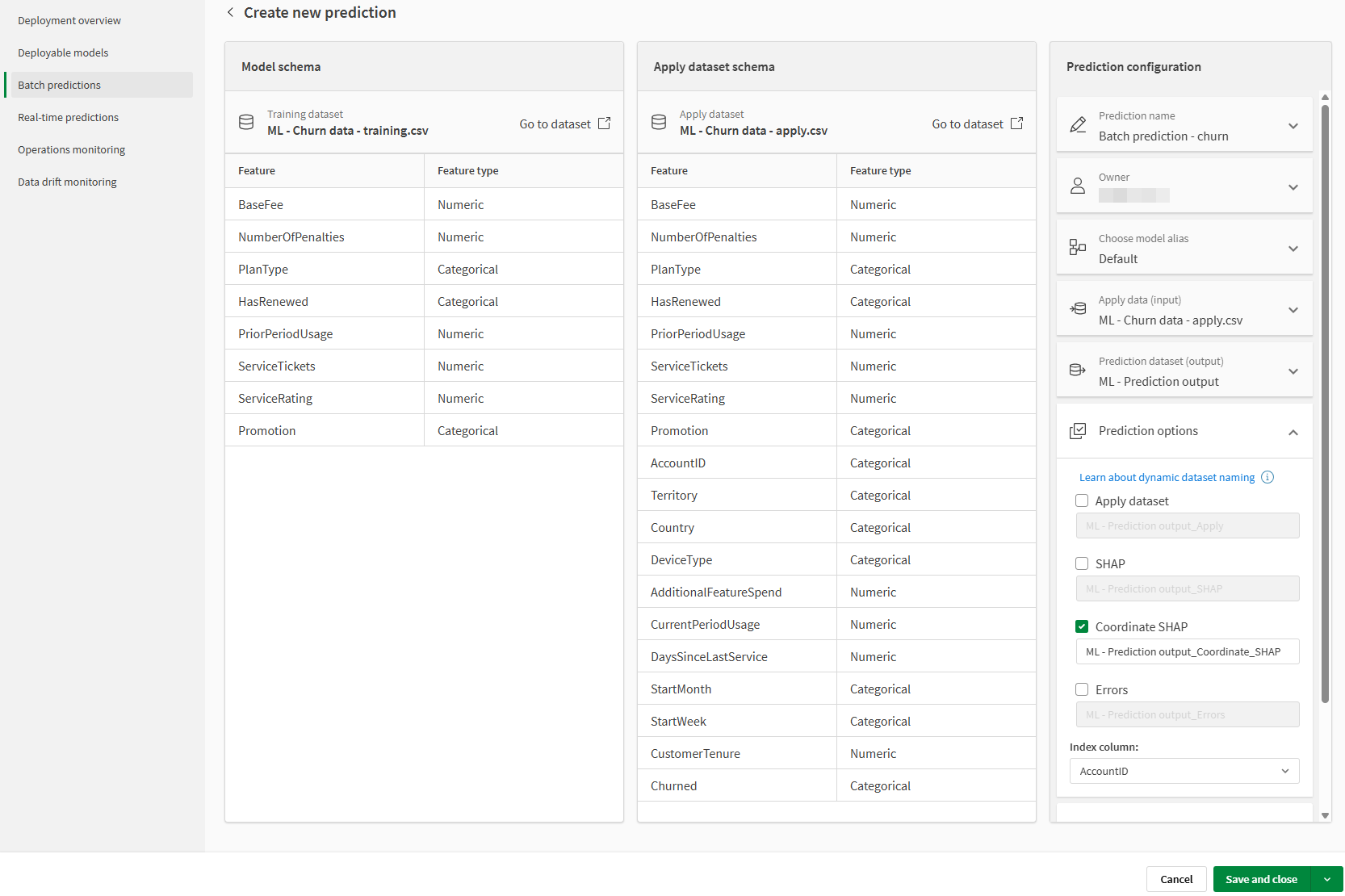
Pulse el icono situado junto a Guardar y cerrar. Seleccione Guardar y predecir ahora.
El proceso se puede supervisar en Predicciones del conjunto de datos. Puede revisar el resultado en el catálogo, haciendo clic en Abrir en la ventana emergente que aparece.
Una vez que la predicción haya terminado de ejecutarse, puede comenzar a crear una aplicación utilizando los nuevos conjuntos de datos. Pase al siguiente tema.
